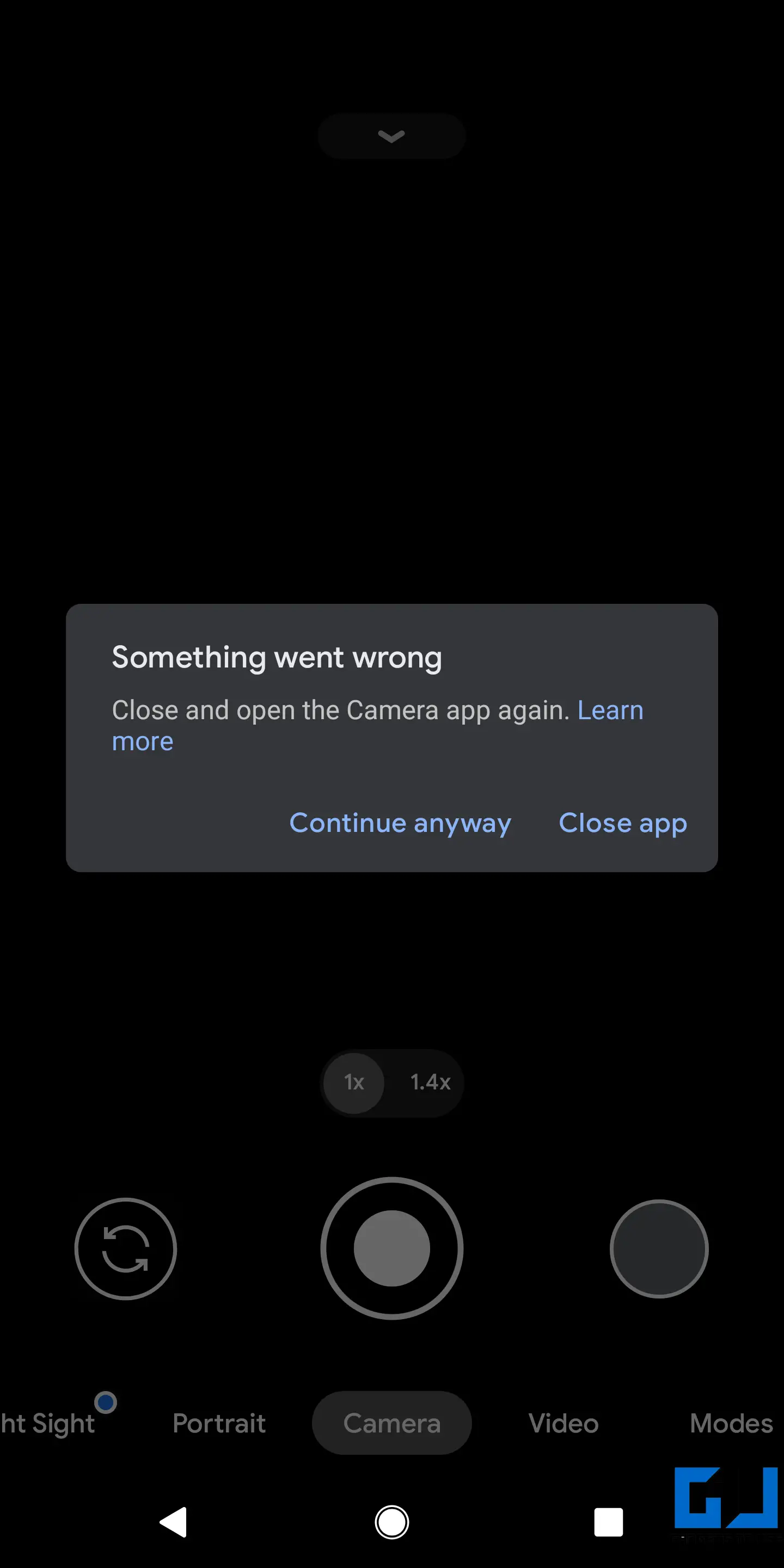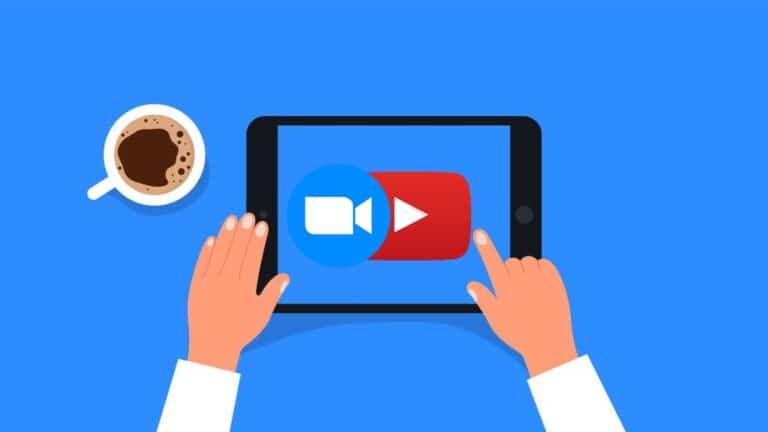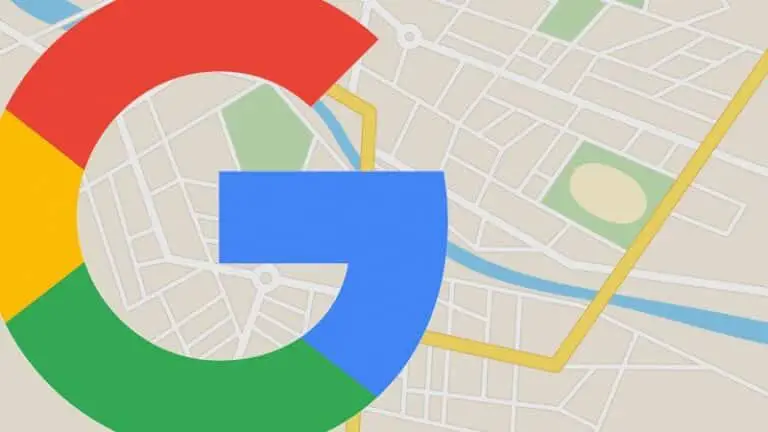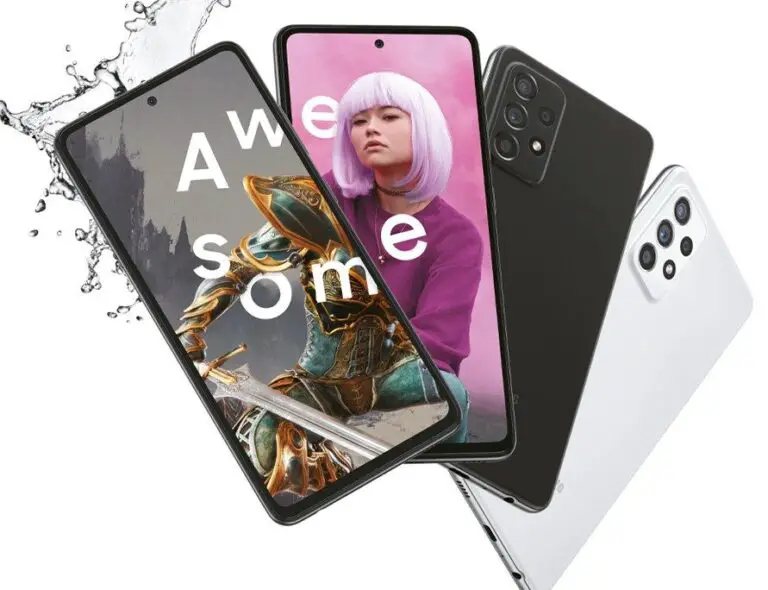修复相机应用程序崩溃或无法在 Android 手机上运行的 9 种方法
有时,Android 用户可能会遇到以下问题:相机应用程序无法打开、尝试打开时崩溃或显示诸如“不幸的是,设备照片已停止”之类的错误消息,并且根本无法使用。 当您想单击手机上的图片或视频时,此类问题可能会很烦人。 这里有一些简单的方法可以帮助您修复 Android 手机上的相机应用程序崩溃或无法正常工作的问题。
相机应用程序崩溃或无法在 Android 手机上运行? 这是修复
在 Android 上,相机问题通常是由软件问题引起的。 在这种情况下,您可能无法使用相机应用程序。 它会在使用时卡住或一开始就无法打开。 以下是您在“相机”应用中可能会遇到的一些常见问题:
- 消息“不幸的是,相机已停止”
- “无法连接到相机”消息
- “警告:相机故障”错误
- 相机错误:相机遇到致命错误
- 相机应用程序不断崩溃或冻结
它可以发生在任何 Android 手机上,包括三星、小米、Poco、Realme、Oppo、Vivo、OnePlus 等。 这些问题通常可以通过简单的故障排除步骤解决。 以下是修复 Android 手机相机问题的各种方法。
1.重新启动手机
首先要做的是重启手机。 这将重置设备并消除任何临时错误或问题。 要重新启动手机,请按住电源按钮。 看到电源菜单后,点击重新启动或重新启动。
设备重新启动后,打开相机应用程序以查看它是否正常工作。 否则,请转到下面的其他解决方案。
2.强制停止,擦除相机数据
另一种选择是强制停止相机应用程序并清除其数据以重新开始。 为此,请按照以下步骤操作。
- 开放 参数 在您的Android手机上。
- 去吧 应用和通知 > 查看所有应用程序.
- 在这里,向下滚动并选择 相机 应用程序。
- 点击 强制停止 并打开相机,看看它是否工作。
- 否则,重复步骤打开相机应用信息页面并单击 存储和缓存.
- 点按 清除存储 并确认提示。
这会将相机应用重置为默认设置并修复任何间歇性问题。
3.检查相机权限
如果未获得访问相机硬件的授权,相机应用程序会在您打开时自动崩溃或关闭。 因此,请检查您是否不小心拒绝了该权限并按如下方式重新启用它:
- 开放 参数 在您的Android手机上。
- 去吧 应用和通知 > 查看所有应用程序.
- 在这里,向下滚动并选择 相机 应用程序。
- 点击 权限 并选择 相机.
- 将其更改为 以准许 如果还没有。
4.释放手机的存储空间
Android 手机需要一定量的免费存储空间才能流畅运行。 这通常是总存储容量的 10%。 如果存储空间几乎已满,手机可能会开始落后,相机应用程序也是如此。
您可以通过以下方式查看手机的剩余存储空间 设置>存储. 然后,您可以删除应用程序、下载内容和其他不需要的文件以腾出空间。 下面介绍了如何使用 Google 文件极客来释放存储空间。
5. 检查软件更新
智能手机制造商会定期发送软件更新以添加新功能并修复手机的任何错误或间歇性问题。 因此,请检查您的手机并将其更新到最新版本以修复任何与固件相关的问题。
- 开放 参数 在您的Android手机上。
- 向下滚动并单击 系统 > 进度.
- 这里选择 软件更新.
- 检查并安装您的设备是否有可用的更新。
6. 开机进入安全模式
安全模式会禁用所有第三方应用程序和功能,以帮助您查找手机上的问题。 以安全模式启动:
- 按住 动力 手机上的按钮。
- 出现电源菜单后,按住 关掉 左右 重新开始 选项。
- 在几秒钟内,您将获得安全模式提示。
- 点按 好的 以安全模式重启手机。
要么
- 如果您没有看到任何选项, 关闭 您的手机。
- 现在按 动力 键启动它。
- 手机开机时,按住 电源 + 低音量 键同时。
手机启动后,您将在左下角看到“安全模式”水印。 这意味着手机已在安全模式下成功启动。
尝试打开相机应用程序,看看它是否工作正常。 如果是这样,则问题是由手机上的第三方应用程序之一引起的。 检查最近安装的应用程序或具有相机权限的应用程序,并删除您怀疑导致问题的任何应用程序。
要退出安全模式,只需重新启动手机或将其关闭并正常启动即可。
7.清除缓存分区
擦除缓存分区删除临时或损坏的数据,这实际上可以解决很多问题。 如果您最近更新了手机软件,我们建议您擦除恢复缓存分区。
但是,如果您不小心格式化了手机,请务必谨慎行事并备份您的数据。 清除系统缓存分区:
- 首先,请关闭您的手机。
- 现在按住 电源 + 调低音量 按钮同时。 您手机上的组合键可能不同 - 通过搜索在 Google 上查看 “如何打开恢复菜单
。 “ - 按住正确的组合键后,您的手机将启动进入恢复模式。
- 在恢复菜单中,使用音量键访问 清除缓存分区.
- 按下点火按钮 选择和重置缓存分区。
确保只擦除缓存分区而不是整个手机。 否则,您将丢失所有数据。
8. 恢复出厂设置
在 Android 上修复相机崩溃或不工作问题的最后一个选项是执行恢复出厂设置。 这将清除所有数据并将您的手机重置为出厂默认设置,就像您拆箱时一样。 但是,它将保留所有已安装的软件更新。
- 开放 参数 在您的Android手机上。
- 去吧 系统 > 进度 > 重置选项。
- 这里点击 擦除所有数据(恢复出厂设置)。
要注意: 这将清除设备上的所有数据,包括您的应用程序、照片、文档和其他文件。
9. 相机硬件问题?
使用第三方相机应用程序或尝试在手机的隐藏测试菜单中测试相机。 如果这些解决方案都不起作用,并且相机仍然强制自动关机或死机,则可能是由于相机硬件问题。
这通常是由于液体损坏而发生的。 无论哪种方式,我们都建议您将手机带到授权维修中心,以便对问题进行更深入的诊断。
包
如果您的 Android 手机的相机死机或无法正常工作,可以尝试这些简单的修复方法。 通常一个简单的重启或清除相机应用程序中的数据即可解决问题。 但是,如果没有,您可以继续使用其他给定的解决方案。 不管怎样,让我知道什么对你有用。 如果您有任何疑问或问题,请随时通过下面的评论与我们联系。